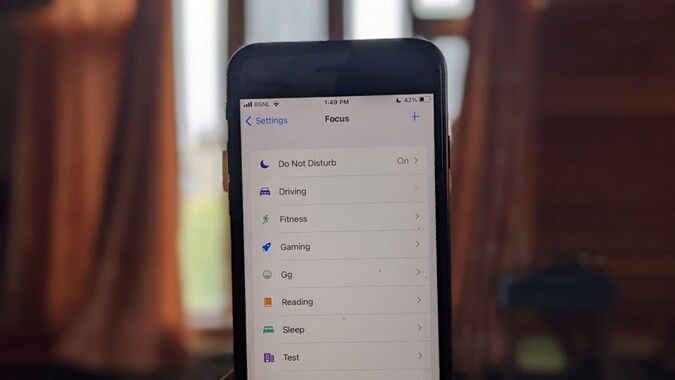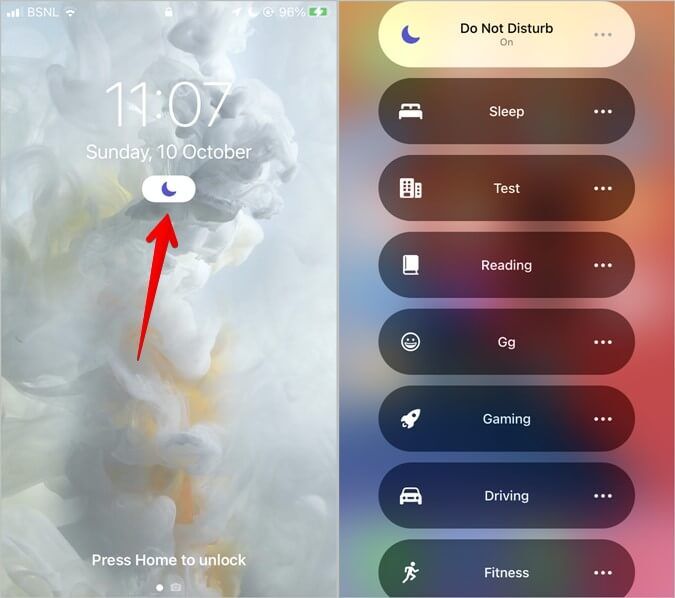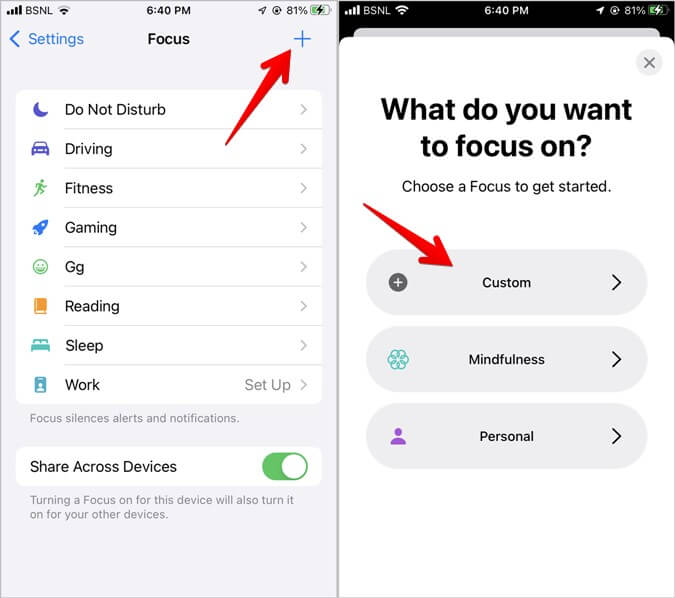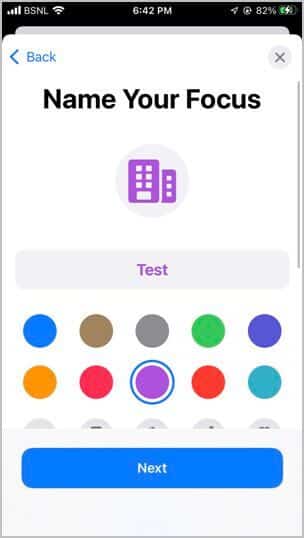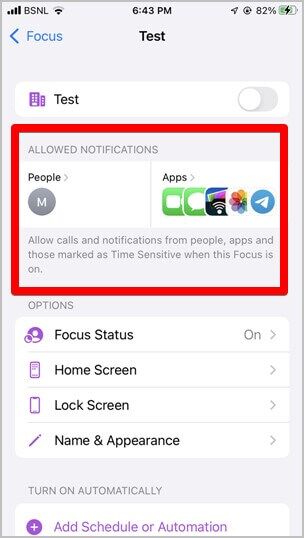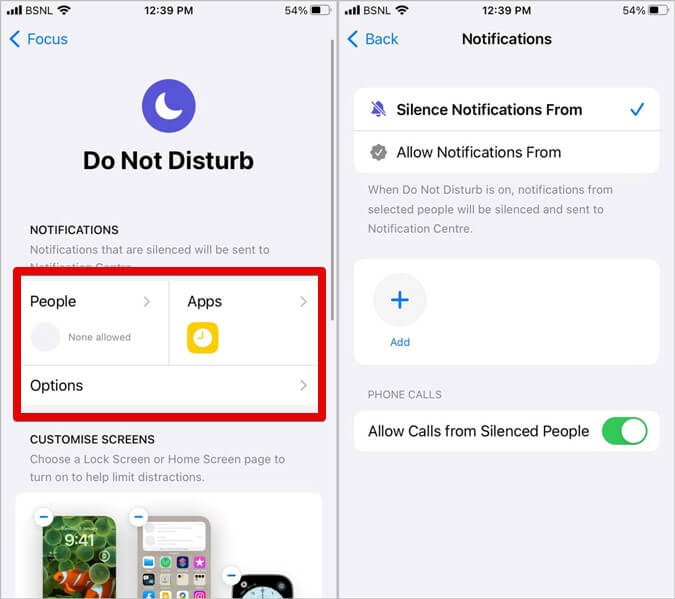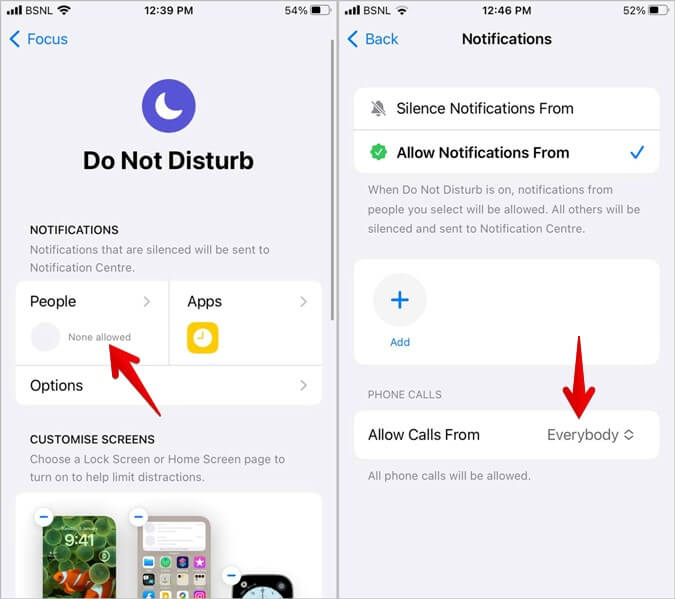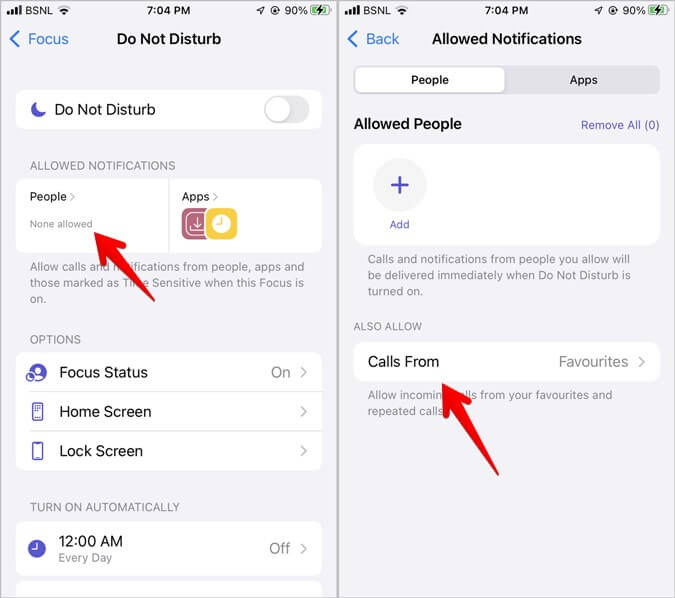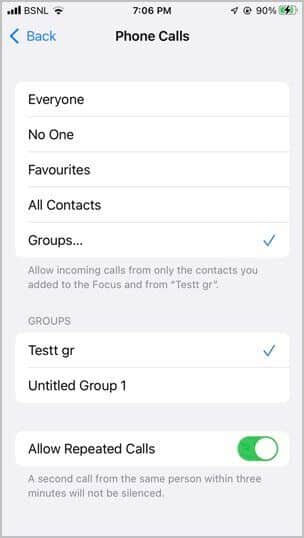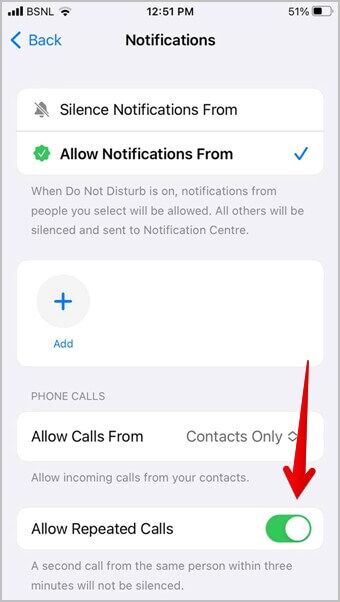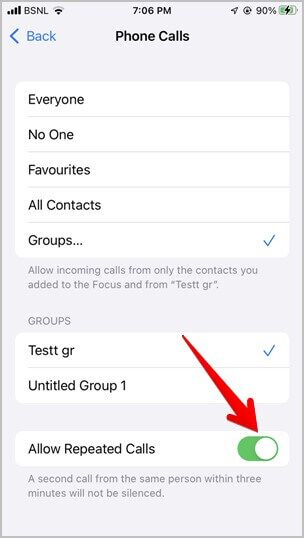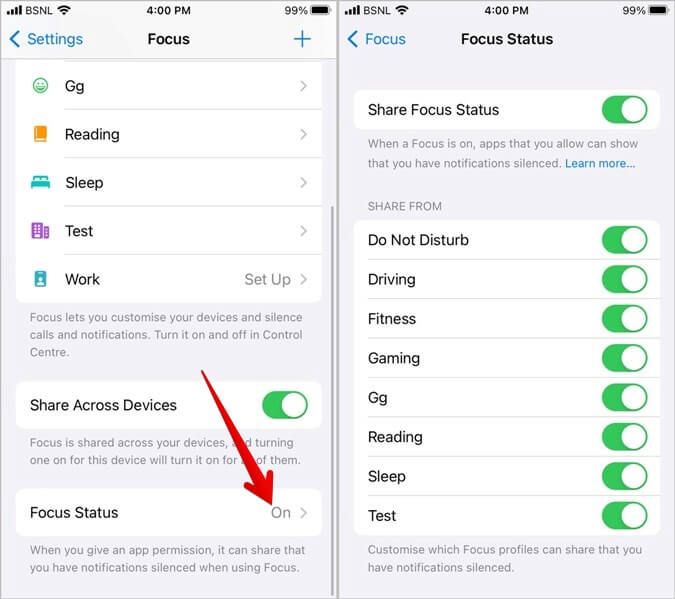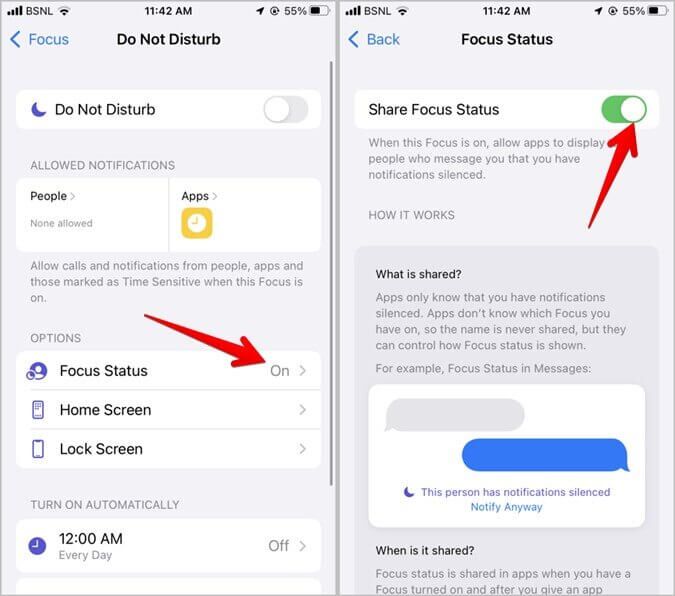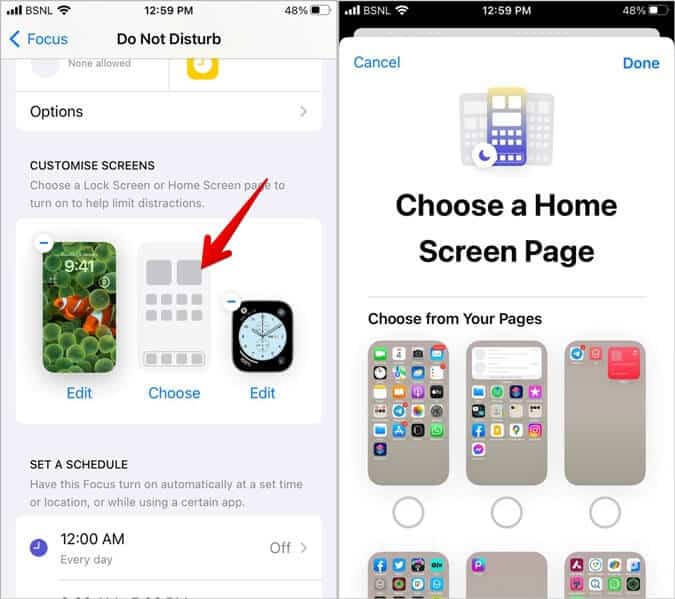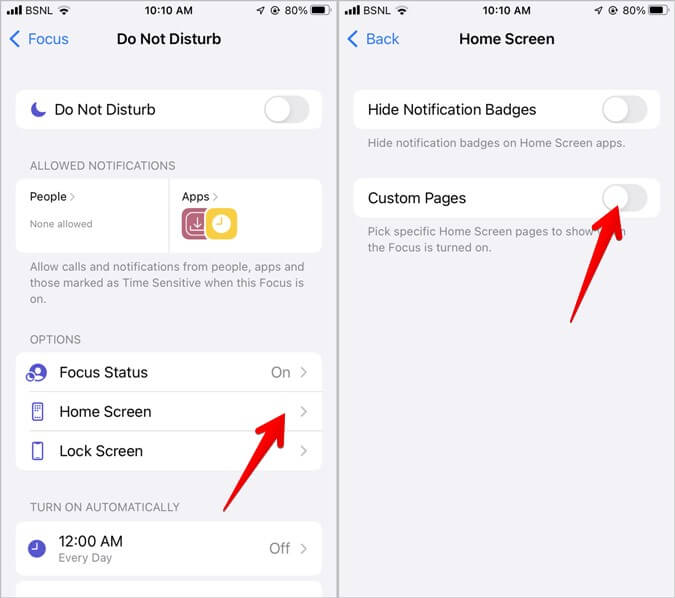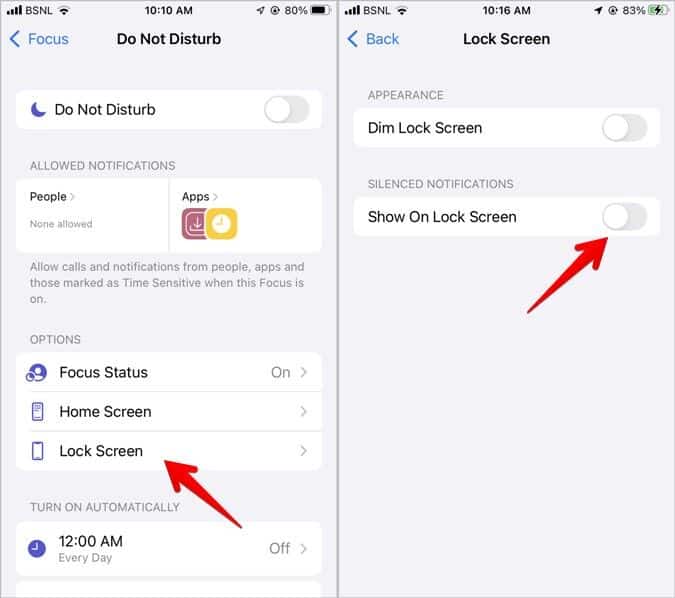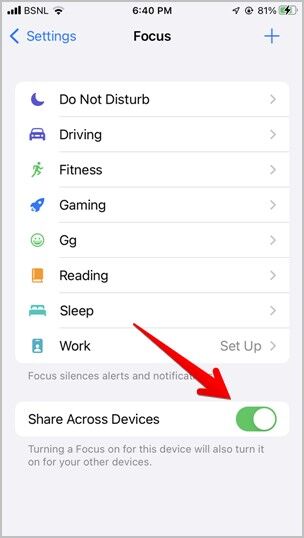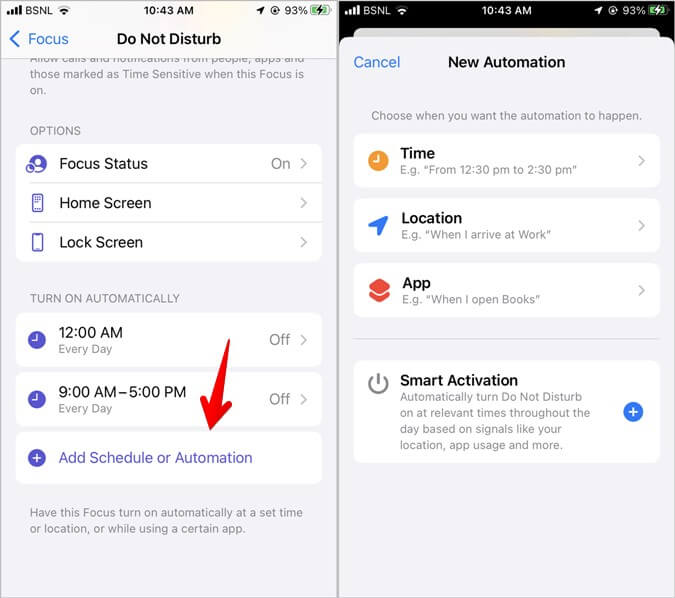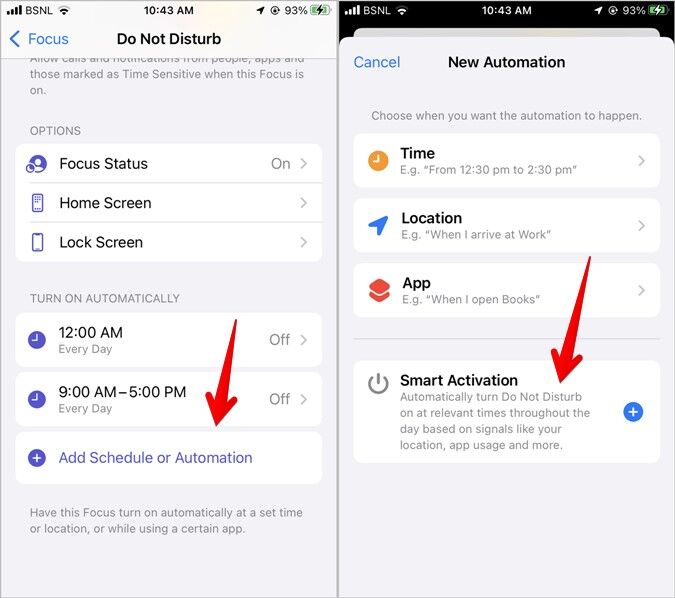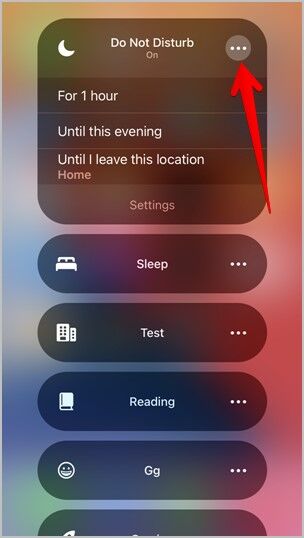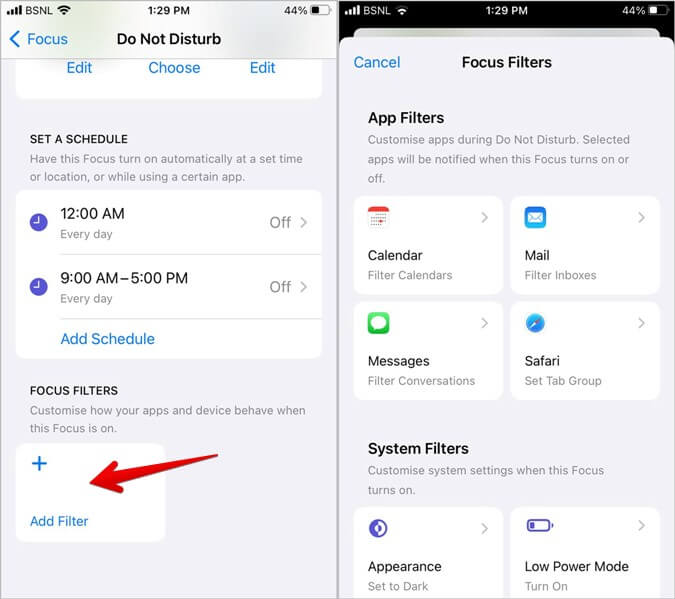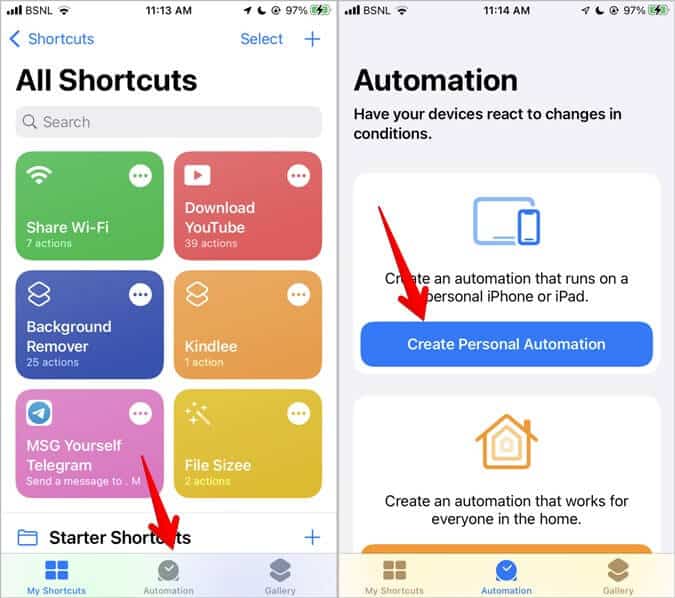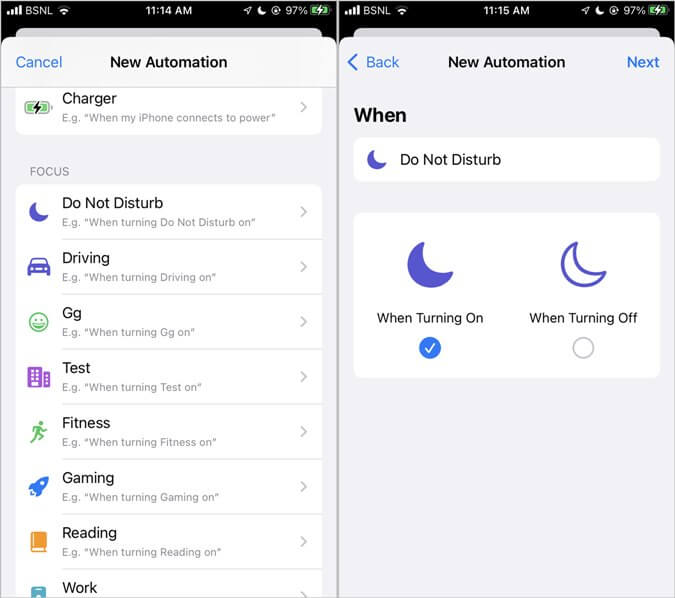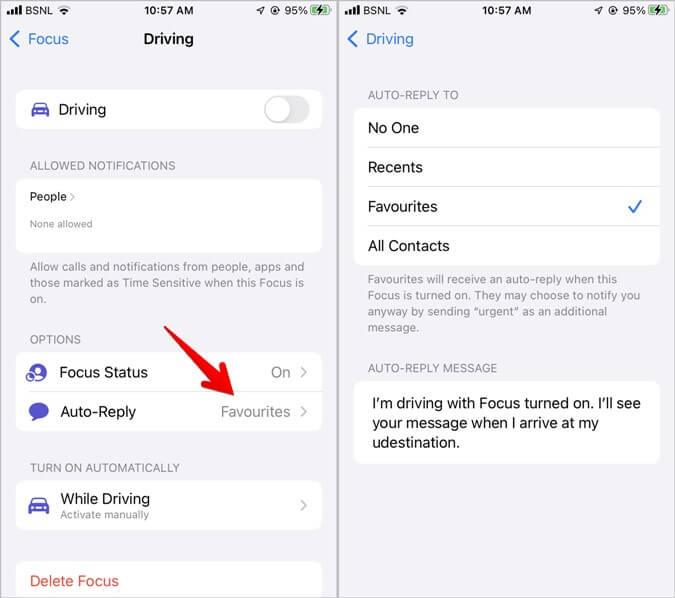iPhone에서 초점 모드를 사용하고 사용자화하기 위한 17가지 팁
제출되었다 초점 모드 iOS 15에서는 다음을 포함한 다양한 프로필로 구성됩니다. 방해하지 마 , 지정된 기준에 따라 경고 및 알림을 무음으로 설정할 수 있습니다. iPhone에서 초점 모드를 사용하는 방법이 궁금하다면 여기에서 답을 찾을 수 있습니다. iPhone에서 Focus를 사용, 설정 및 사용자화하기 위한 최고의 팁을 확인해 보겠습니다.
1. 초점 모드를 빠르게 변경
잠금 화면 또는 제어 센터에서 초점 모드 아이콘/라벨을 길게 터치합니다. 사용 가능한 모든 모드가 나타납니다. 활성화하려는 사람을 누릅니다.
2. Siri를 사용하여 초점 모드 활성화 또는 비활성화
초점 모드는 Siri와 호환되므로 Siri를 사용하여 켜고 끌 수 있습니다. 다음과 같은 명령을 말하십시오. , "시리, 운전에 집중하다" , 그리고 "게임 포커스 끄기" , 등등.
3. 포커스 프로필 만들기
Apple은 방해 금지, 운전, 피트니스, 게임, 명상, 수면, 독서, 마음 챙김 및 개인과 같은 미리 생성된 여러 포커스 프로필을 제공합니다. 여기에 지정된 조건이 요구 사항을 충족하지 않는 경우 고유한 포커스 프로필을 만들 수도 있습니다.
초점을 만들려면 다음으로 이동하십시오. 설정 > 초점. 추가 아이콘을 클릭하십시오 (+) 상단에서 선택하고 커스텀 다음 화면에서.
주다 초점 명사 색상과 아이콘을 선택합니다. 다음 버튼을 클릭합니다. 허용된 연락처, 허용된 앱 등과 같은 초점 조건을 선택하라는 메시지가 표시됩니다. 이러한 조건은 나중에 언제든지 변경할 수 있습니다.
4. 특정 사람 또는 앱의 알림 허용 또는 무음
iOS 15에서는 각 포커스 프로필의 화이트리스트에 개별적으로 추가하여 특정 사람과 앱의 알림만 허용할 수 있습니다. 그러나 iOS 16에서는 각 포커스에 대한 알림 설정에서 연락처 및 선택한 앱의 알림을 허용하거나 무음으로 설정할 수 있습니다.
1. 열기 포커스 파일 알림을 허용하거나 음소거하고 싶습니다.
2. 누르기 사람들 أو 응용 허용(iOS 15) / 알림(iOS 16) 섹션에서. iOS 15에서 알림을 허용할 연락처 또는 앱을 추가합니다.
에 IOS 16 먼저 알림을 음소거할지 또는 허용할지 선택합니다. 그런 다음 원하는 사람을 목록에 추가합니다.
5. 선택한 사람의 전화 허용
각 포커스 프로필에서 특정 포커스가 활성화되었을 때 연락할 수 있는 사람을 사용자 지정할 수 있습니다. 특정 사람의 수신 전화를 허용하면서 알림을 무음으로 설정하려는 경우에 유용합니다.
1. 이동 설정 > 초점 > [포커스 원하는 파일].
2. 운영 체제에서 아이폰 OS 16 , 클릭 사람들 훠궈 질문 أو 무음 알림.
3. 그런 다음 통화 허용 누구와 선택 원하는 그룹.
마찬가지로 iOS 15에서 사람들 에서 걸려오는 전화가 이어집니다.
기본적으로 즐겨찾기 목록이 선택됩니다. 모두, 아무도, 모든 연락처 또는 그룹을 선택할 수 있습니다.
팁: 연락처 앱에서 그룹을 생성해야 합니다.
6. 반복 통화 허용
각 Focus 프로필은 반복 호출을 허용하는 기능을 제공합니다. 기본적으로 활성화되면 iPhone은 지난 XNUMX분 동안 두 번 전화한 사람들의 전화를 무음으로 설정하지 않습니다.
활성화하려면 다음으로 이동하십시오. 설정 > 포커스 > [포커스 파일 필요] > 인물. 다음에서 전화 허용에서 모두 이외의 항목을 선택하면 옵션이 표시됩니다. 반복 통화를 허용합니다. 전원을 켜십시오.
iOS 15에서 포커스 > [필수 포커스 프로필] > 사람 > 발신자. 반복 통화 허용 옆에 있는 토글을 활성화합니다.
7. 포커스 프로필을 활성화했음을 사람들에게 알리십시오.
iPhone에서 포커스 모드가 활성화되면 Apple은 iMessage와 같은 지원되는 앱에서 다른 사람들에게 동일한 사실을 알립니다. 그들은 볼 것이다 "연락처 알림이 무시되었습니다" 당신의 스레드에서. 이것은 초점 상태 기능을 통해 가능합니다. 모든 초점 모드에 대해 기본적으로 활성화되어 있지만 수동으로 활성화 또는 비활성화할 수도 있습니다.
iOS 16에서 설정 > 초점 > 초점 상태로 이동합니다. 모든 포커스 프로필에 대해 이 기능을 끄거나 각 포커스 옆에 있는 토글을 사용하여 개별 프로필에 대해 활성화/비활성화할 수 있습니다.
iOS 15에서 설정 > 초점 > [선호하는 초점 모드] > 초점 상태 공유. 다음 화면에서 활성화 또는 비활성화합니다.
8. 전용 포커스 홈 화면 페이지 활성화
초점 모드는 경고만을 위한 것이 아닙니다. 선택한 포커스 프로필을 기반으로 사용자 정의 홈 화면 페이지를 표시할 수 있습니다. Fitness Focus를 예로 들어 보겠습니다. 활성화하면 건강, 해피 스케일 등과 같은 훌륭한 피트니스 도구 및 앱 아이콘이 있는 페이지를 방해 없이 볼 수 있습니다.
먼저 사용자 정의 페이지를 생성해야 합니다. 그렇지 않으면 포커스를 만드는 동안 볼 수 없습니다. 또한 공유 장치의 사용자 정의 페이지 개념을 활용하고 사람들이 특정 초점을 기반으로 자신의 앱 또는 홈 화면 레이아웃을 갖도록 할 수 있습니다. 멋지지 않아?
iOS 16에서 설정 > 초점 > [선호하는 초점 모드]. 홈 화면 미리보기에서 선택 또는 편집을 누릅니다. 그런 다음 보고 싶은 즐겨찾기 페이지를 선택합니다.
iOS 15에서 열기 설정 > 초점 > [선호 초점 모드] > 홈 화면. 사용자 정의 페이지에 대한 토글을 활성화합니다. 보려는 홈 화면 페이지를 선택하고 완료를 누릅니다.
팁: iOS 15의 홈 화면 설정에서 포커스 프로필에 대한 알림 배지를 숨길 수도 있습니다.
9. 초점 잠금 화면 활성화
iOS 16에서는 잠금 화면을 포커스 프로필과 연결할 수 있습니다. 즉, 특정 초점을 활성화할 때마다 관련 잠금 화면이 나타나고 그 반대의 경우도 마찬가지입니다. 포커스를 잠금 화면에 연결하는 방법을 설명하는 가이드를 읽어보세요.
10. 잠금 화면에 무음 알림 표시
포커스 코일이 활성화되면 기본적으로 잠금 화면에 무음 알림이 표시되지 않습니다. 그러나 이 동작을 변경하고 잠금 화면에 알림을 표시할 수 있습니다.
iOS 16에서 설정 > 초점 > [선호하는 초점 모드]. 알림에서 옵션을 탭합니다. 잠금 화면에 표시에 대한 토글을 활성화합니다.
마찬가지로 iOS 15에서 설정 > 초점 > [선호 초점 모드] > 잠금 화면. 잠금 화면에 표시 옆에 있는 토글을 활성화합니다.
11. 여러 장치에서 초점 모드 공유
초점 모드는 장치 간 기능을 지원하므로 각 장치에서 개별적으로 구성해야 하는 수고를 덜어줍니다. 따라서 한 기기에서 초점 모드를 활성화하면 iCloud 계정과 연결된 다른 모든 기기가 켜집니다. iPhone, iPad, Mac 및 Apple Watch와 호환됩니다.
장치 간에 초점 모드 공유를 활성화하거나 비활성화하려면 다음으로 이동하십시오. 설정 > 초점. 버튼 끄기 기기 간 공유를 위해 전환합니다.
12. 초점 모드 예약
초점 모드는 지정한 기준에 따라 자동으로 활성화되도록 설정할 수 있습니다. 포함할 수 있습니다 자동화 표준 고정 시간 , 사이트, 공개 애플리케이션 또는 이러한 기준의 조합. 예를 들어 오후 10시에 자동으로 활성화되도록 방해 금지를 설정할 수 있습니다. 오전 6시까지 또는 Kindle 앱에 액세스할 때까지.
이러한 조건을 설정하려면 원하는 초점 모드를 열고 일정 추가 또는 자동화. 시간, 위치 또는 앱을 탭하여 요구 사항에 따라 자동화를 설정합니다.
13. iPhone이 자동으로 초점 모드를 활성화하도록 허용
위에서 설명한 대로 수동으로 활성화 기준을 선택하는 것 외에도 장치는 위치, 앱 사용 등과 같은 신호를 기반으로 시간이 지남에 따라 학습하는 정보를 기반으로 포커스를 자동으로 활성화할 수 있습니다.
이 기능을 활성화하려면 기본 초점 모드를 열고 일정 추가 또는 자동화로 이동하십시오. 스마트 활성화를 탭합니다.
14. 일시적으로 초점 활성화
물론, 초점 프로필을 예약할 수 있지만 한 시간 동안 또는 저녁까지 일시적으로 초점을 활성화할 수 있다는 것을 알고 계셨습니까? 이렇게 하려면 제어 센터를 열고 초점 상자를 길게 터치합니다. 포커스 프로필 옆에 있는 점 XNUMX개 아이콘을 눌러 기간을 설정합니다.
15. 포커스 필터 추가
iOS 16에서는 특정 포커스가 활성화되어 있을 때 특정 앱이 작동하는 방식을 변경할 수 있습니다. 예를 들어 저전력 모드를 켜고, 다크 모드를 활성화하고, Safari에서 특정 탭 그룹을 여는 등의 작업을 할 수 있습니다.
초점 필터를 추가하려면 설정 > 초점 > [포커스 원하는 파일]. 아래로 스크롤하여 포커스 필터에서 필터 추가를 클릭합니다. 클릭 응용 프로그램 또는 요구 사항에 따라 추가하고 사용자 정의하려는 시스템 필터.
16. 바로가기 앱을 사용하여 초점 모드 자동화
다음을 사용하여 초점 모드를 추가로 자동화할 수 있습니다. 애플 단축키 트리거를 생성합니다. 바로 가기 앱을 열고 자동화 탭을 누른 다음 개인 자동화 생성을 누릅니다.
아래로 스크롤하면 사용 가능한 모든 초점 모드를 찾을 수 있습니다. 자동화하려는 항목을 탭하고 트리거를 켜거나 끄도록 선택합니다. 다음을 클릭하고 원하는 작업을 선택합니다.
17. 드라이빙 포커스에서 자동 답장 메시지 보내기 및 변경
드라이빙 포커스에는 자동 응답 기능이 제공됩니다. 이내에 설정 > 포커스 > 운전 > 자동 답장 자동 답장 메시지를 받을 사람을 선택하고 메시지 텍스트도 사용자 지정할 수 있습니다.
자주 묻는 질문
1. 초점 모드가 활성화되어 있는지 어떻게 알 수 있습니까?
초점 모드가 활성화되면 세 위치에 아이콘이 표시됩니다. 제어 센터, 잠금 화면 및 상태 표시줄.
2. iPhone에서 초점 모드를 끄는 방법은 무엇입니까?
제어 센터를 열고 초점 패널을 누릅니다. 다음을 탭합니다. 초점 현재 초점 모드 목록에서 활성화되어 비활성화되어 있습니다. iPhone에서 초점 모드를 끄는 다른 방법을 확인하십시오.
iPhone의 알림
iPhone의 초점 모드는 처음에는 겁이 날 수 있지만 올바르게 사용하는 방법을 알면 매우 좋습니다. 위의 팁이 iPhone에서 초점 모드를 사용하는 방법을 이해하는 데 도움이 되었기를 바랍니다. 그러나 초점 모드를 조정할 때는 iOS에서 알림이 작동하지 않는 경우가 많으므로 주의하십시오. 이 게시물이 마음에 들면 iPhone의 다른 알림 설정이 의미하는 바를 확인하십시오.